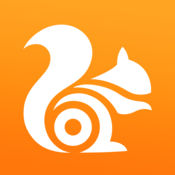《猎豹浏览器》截图功能使用方法
时间:2018-06-11 16:40:00
- 编辑:wsg
3031
猎豹浏览器是一款上网十分极速的上网页浏览工具,小伙伴们通过猎豹浏览器能够让自己在浏览网页观看视频的时候速度能够加快不少,那么猎豹浏览器里面的截图功能究竟应该怎么使用呢?下面小编就给大家介绍一下猎豹浏览器截图功能使用方法,希望能够帮助到大家。
截图功能使用方法
一、点击猎豹安全浏览器右上角【更多功能】按钮,选择”显示/隐藏图标“
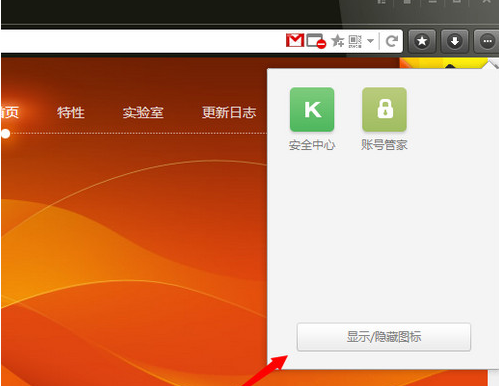
二、下拉选择【截图】,点击”安装“安装截图功能
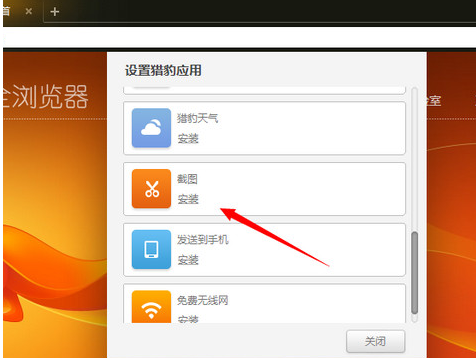
三、点击猎豹安全浏览器右上角【截图】按钮即可截图
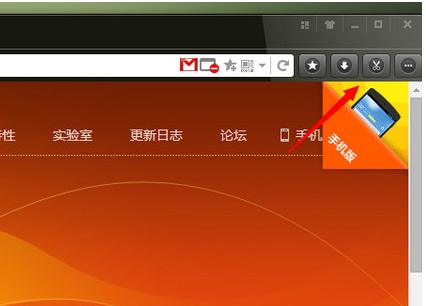
四、根据不同的需求,可以选择【区域性截图/隐藏浏览器截图/保存当前整个网页】
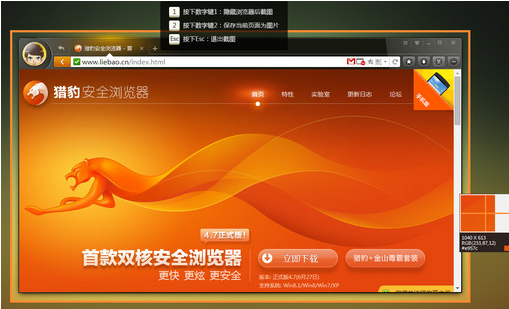
五、截图完成后,我们可以在截图的基础上进行图形/文字标注,同时还支持分享到新浪微博哟~
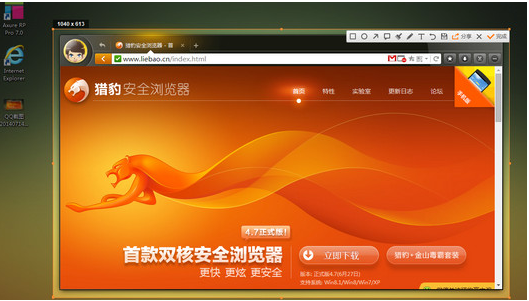
本文内容来源于互联网,如有侵权请联系删除。

相关内容
相关攻略 更多+
类似软件 更多+
近期热门
更多+
热门礼包
更多+
原创推荐
更多+
-
《漫威终极逆转》评测:每局三分钟,随机又公平
手游评测 |廉颇
-
《逆水寒》手游2.0新赛年评测:国风朋克来袭
手游评测 |廉颇
近期大作
更多+
3DM自运营游戏推荐